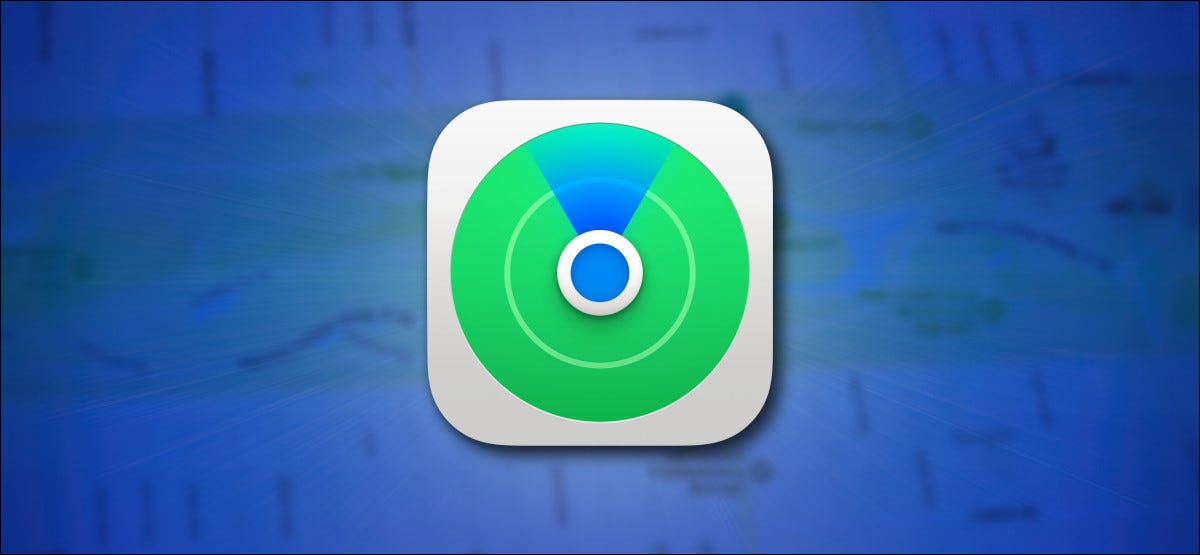
如果您丢失了 Apple 设备或带有 AirTag 标签的物品,您可以利用由数亿台带蓝牙的 Apple 设备组成的网络来帮助找回它。它被称为“查找我的网络”,这是它的工作原理。
什么是“查找我的网络”?
Apple 的 Find My 网络是一种众包方法,可用于定位丢失的 iPhone、iPad、iPod Touch、AirPods、Apple Watch 或 Mac。您还可以使用它来定位附有AirTags 的丢失物品。它作为免费服务提供给 Apple 设备所有者。
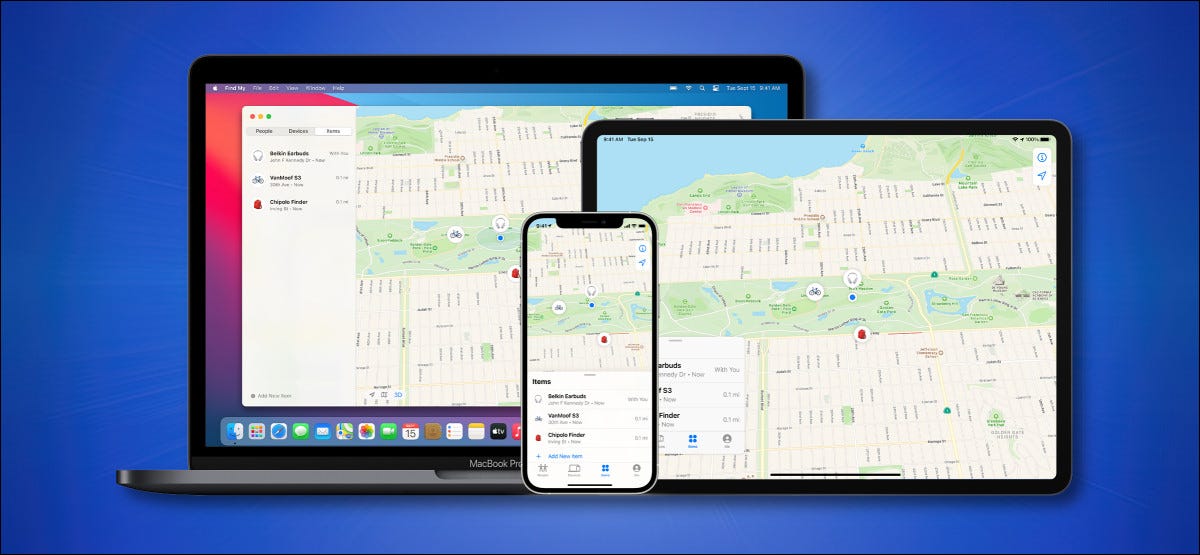
Find My 网络利用数亿 Apple 产品上的蓝牙传感器来报告它们周围丢失的 Apple 设备的位置。当网络上的 Apple 设备检测到附近有丢失的 Apple 设备时,它会通过互联网向设备所有者报告丢失物品的大致位置。
Find My Network 是否存在隐私问题?
您可能会认为,在一个由近 10 亿 Apple 设备报告丢失物品位置的网络中,“查找我的”网络可能存在一些隐私问题。但是,Apple 在设计此网络时已将隐私考虑在内。
Apple 一直致力于尽可能避免隐私问题,设计了一个系统,该系统利用端到端加密,同时传输匿名数据,以确保您设备的位置只有您知道,同时在使用处于活动状态的设备时保持您的身份和位置的私密性。查找我的网络。根据 Apple 的说法,无论是它还是第三方都无法访问您设备在“查找我的”网络上的位置。只有寻找丢失设备的人才能看到物品的位置。
Apple 的 AirTags 确实带来了更多的隐私风险,但 Apple 已采取措施让人们更难在他们不知情的情况下使用 AirTags 跟踪人员。时间会证明这些措施是否足够。
如何使用“查找我的网络”?
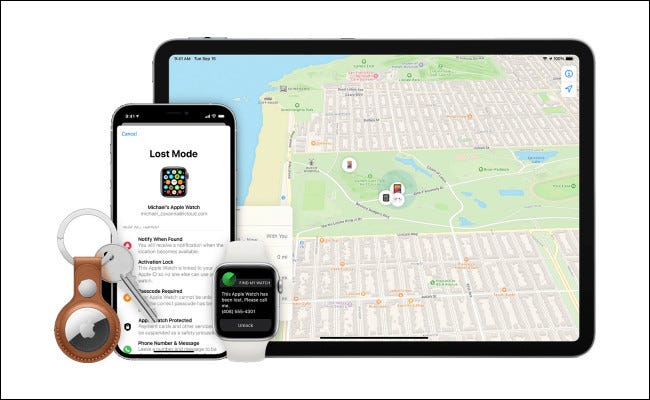
要使用 Find My 网络,您丢失的物品或 AirTag 必须首先启用“Find My”(并成为 Find My 网络的一部分),并且还必须注册到您的 Apple ID。要找到该项目,请在 iPhone、iPad、iPod Touch 或 Mac 上打开“查找”应用。选择设备选项卡,点击设备名称,您将在地图上看到它的位置。如果您看不到它,您可以将物品标记为丢失,并希望有人稍后找到它并归还给您。
我可以选择退出“查找我的网络”吗?
即使“查找我的”网络对大多数人来说并不代表隐私问题(除非您在敏感的、高度安全的领域工作,我们建议您将其保持启用状态),如果出现以下情况,您仍然可以将其关闭(并选择退出)你想要。
要在 iPhone、iPad 或 iPod Touch 上执行此操作,请打开“设置”并导航至 Apple ID >“查找”>“查找我的 iPhone/iPad/iPod Touch”,然后点按关闭“查找我的网络”开关。
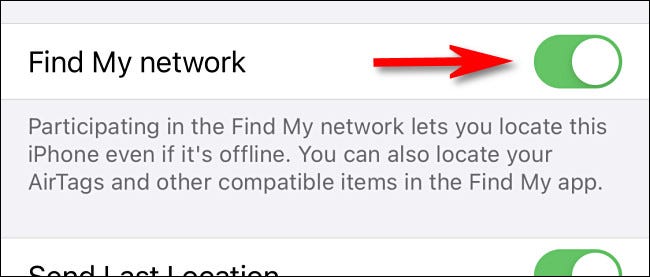
要在 Mac 上选择退出“查找我的网络”,请打开“系统偏好设置”并导航至 Apple ID > iCloud,然后单击“查找我的 Mac”旁边的“选项”按钮。在弹出的窗口中,单击“查找我的网络”旁边的“关闭”按钮。
请记住,如果您关闭“查找我的”网络,不仅您设备的蓝牙传感器将停止帮助他人定位丢失的设备,而且如果您丢失了设备,您将无法利用它的优势。